PEUGEOT PARTNER TEPEE ELECTRIC 2017 Manual del propietario (in Spanish)
Manufacturer: PEUGEOT, Model Year: 2017, Model line: PARTNER TEPEE ELECTRIC, Model: PEUGEOT PARTNER TEPEE ELECTRIC 2017Pages: 252, tamaño PDF: 9.96 MB
Page 211 of 252

173
Cabina plataforma (mm)
LLongitud total 4237
H Altura total 1821-1822
A Distancia entre ejes 2728
B Voladizo delantero 925
C Voladizo trasero 584
D Anchura de la carrocería (sin retrovisores) 1810
E Anchura vía delantera 1505
F Anchura vía trasera 15 5 4
9
Características técnicas
Page 212 of 252

174
Elementos de identificación
A. Placa del fabricante
1.Tipo de VT y número de serie.
2. Masa máxima técnicamente admisible
en carga (MMTA).
3. Masa máxima autorizada del conjunto
(MMA).
4 .1. Masa máxima sobre el eje delantero.
4.2. Masa máxima sobre el eje trasero.
B. Número de serie
Está grabado en el paso de rueda delantero
derecho.
C. Neumáticos y referencia
de la pintura
El control de la presión de inflado debe
efectuarse al menos una vez al mes
cuando los neumáticos están fríos.
La etiqueta C pegada en la puerta delantera,
indica:
-
l
as dimensiones de las llantas y de los
neumáticos,
-
l
as presiones de inflado de los neumáticos,
en vacío y en carga,
-
l
a presión de inflado de la rueda de
repuesto,
-
l
a referencia del color de la pintura.
Características técnicas
Page 213 of 252

1
Pantalla táctil 7 pulgadas
Navegador GPS – Audio
multimedia – Teléfono
Bluetooth
®
Índice
Primeros pasos
1
M
andos en el volante
2
M
enús
3
N
avegación
4
R
adio 7
Radio DAB (Digital Audio Broadcasting)
8
M
ultimedia
9
A
justes
11
Servicios de conexión
1
2
Teléfono
1
4
Preguntas frecuentes
1
7El sistema está protegido de manera que
solo pueda funcionar en su vehículo.
Por razones de seguridad, el vehículo
siempre debe estar parado para que
el conductor realice operaciones que
precisen atención.
La indicación del mensaje modo
economía de energía señala que la puesta
en modo vigilancia es inminente. Consulte
el apartado Modo de ahorro de energía.
Primeros pasos
Utilice las teclas que se muestran encima de
la la pantalla táctil para acceder a los menús
dinámicos, y luego pulse los botones virtuales
que aparecen en la la pantalla táctil.
Cada menú se visualiza en una o en dos
páginas (página primaria y página secundaria).
En caso de calor excesivo, el sistema
se puede poner en modo de espera
(apagado completo de la pantalla y
desactivación del sonido) durante un
periodo mínimo de 5
minutos.
Accesos directos: mediante los botones
virtuales situados en la banda superior de la
pantalla táctil se puede acceder directamente a
la selección de la fuente de audio y a la lista de
emisoras (o a los títulos, según la fuente).
Selección de la fuente de audio (según la
versión):
.
Pantalla táctil 7 pulgadas
Page 214 of 252

2
* Según equipamiento. Pulse Menu para mostrar el menú
dinámico.
Ajuste del volumen (cada fuente es
independiente, incluidas la Información de
Tráfico (TA) y las instrucciones de navegación).
Aumento del volumen.
Disminución del volumen.
Silenciar mediante la pulsación simultánea
de los botones de aumento y disminución del
volumen. En caso de calor intenso, es posible que
se limite el volumen para proteger el
sistema. La vuelta a la situación inicial
se realiza cuando la temperatura en el
habitáculo baja.
La pantalla es de tipo "resistiva", por lo
que es necesario pulsarla con firmeza,
especialmente en las acciones que
requieren arrastrar el dedo por la
pantalla (desplazamiento por una lista,
desplazamiento del mapa, etc.) Un simple
toque no será suficiente. Si se pulsa con
más de un dedo no se reconoce.
La pantalla se puede utilizar con guantes.
Esta tecnología permite utilizarla con
cualquier temperatura.
Para limpiar la pantalla, se recomienda
utilizar una gamuza suave no abrasiva
(gamuza para gafas) sin añadir ningún
producto.
No utilice objetos punzantes en la
pantalla.
No toque la pantalla con las manos
mojadas.
- Emisoras de FM/DAB*/AM*.
-
B otón USB.
-
S
martphone a través de MirrorLink
TM o
CarPlay®.
-
T
eléfono conectado a través de Bluetooth®* y
emisión multimedia Bluetooth®* (streaming).
-
R
eproductor multimedia conectado mediante
la toma auxiliar ( jack, cable no incluido).
Restablecer el sonido mediante la pulsación de
uno de los dos botones de volumen.Mandos en el volante
Radio: selección de la emisora
memorizada anterior/siguiente.
Multimedia: selección de género/
artista/carpeta/de la lista según la
clasificación.
Selección del elemento anterior/
siguiente de un menú.
Radio: búsqueda automática de una
frecuencia superior.
Multimedia: selección de la pista
siguiente.
Multimedia, pulsación prolongada:
avance rápido.
Salto en la lista.
Cambio de la fuente de audio.
Confirmación de una selección.
Descolgar/colgar el teléfono.
Pulsación de más de 2
segundos:
acceso al menú principal del
teléfono.
Radio: búsqueda automática de una
frecuencia inferior.
Multimedia: selección de la pista
anterior.
Multimedia, pulsación prolongada:
retroceso rápido.
Salto en la lista.
Pantalla táctil 7 pulgadas
Page 215 of 252
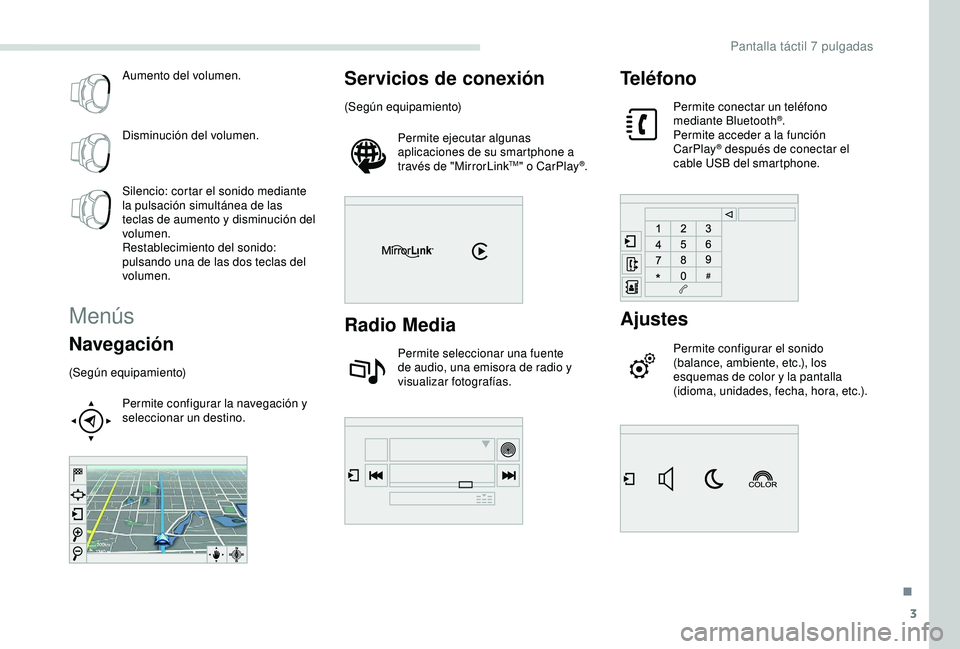
3
Aumento del volumen.
Disminución del volumen.
Silencio: cortar el sonido mediante
la pulsación simultánea de las
teclas de aumento y disminución del
volumen.
Restablecimiento del sonido:
pulsando una de las dos teclas del
volumen.
Menús
Navegación
(Según equipamiento)Permite configurar la navegación y
seleccionar un destino.
Servicios de conexión
(Según equipamiento)Permite ejecutar algunas
aplicaciones de su smartphone a
través de "MirrorLink
TM" o CarPlay®.
Radio Media
Permite seleccionar una fuente
de audio, una emisora de radio y
visualizar fotografías.
Teléfono
Permite conectar un teléfono
mediante Bluetooth®.
Permite acceder a la función
CarPlay
® después de conectar el
cable USB del smartphone.
Ajustes
Permite configurar el sonido
(balance, ambiente, etc.), los
esquemas de color y la pantalla
(idioma, unidades, fecha, hora, etc.).
.
Pantalla táctil 7 pulgadas
Page 216 of 252
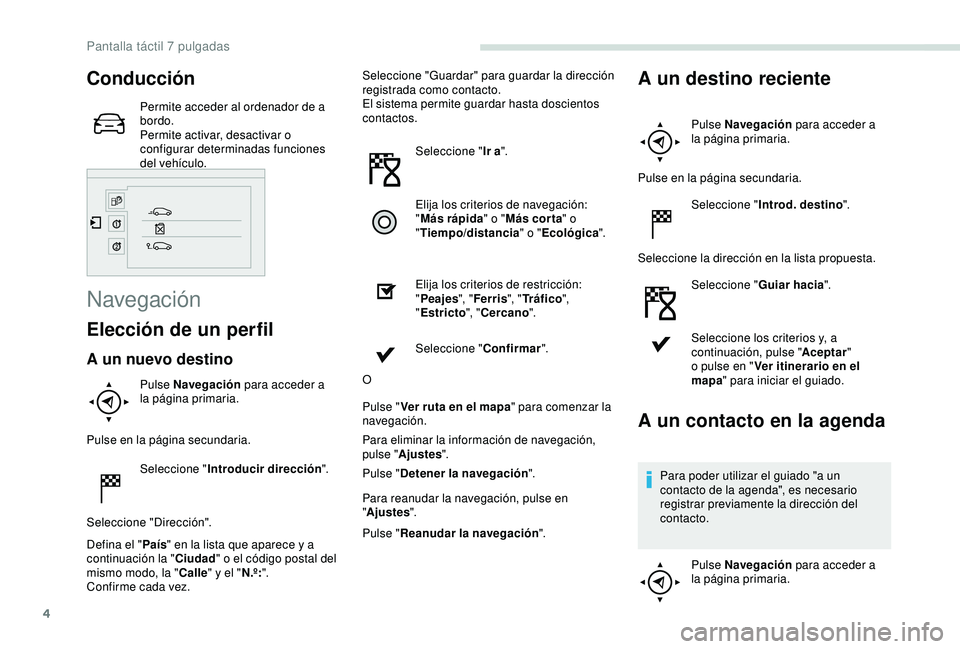
4
Conducción
Permite acceder al ordenador de a
bordo.
Permite activar, desactivar o
configurar determinadas funciones
del vehículo.
Navegación
Elección de un perfil
A un nuevo destino
Pulse Navegación para acceder a
la página primaria.
Pulse en la página secundaria. Seleccione " Introducir dirección ".
Seleccione "Dirección".
Defina el " País" en la lista que aparece y a
continuación la " Ciudad" o el código postal del
mismo modo, la " Calle" y el " N.º:".
Confirme cada vez. Seleccione "Guardar" para guardar la dirección
registrada como contacto.
El sistema permite guardar hasta doscientos
contactos.
Seleccione " Ir a".
Elija los criterios de navegación:
" Más rápida " o "Más corta " o
" Tiempo/distancia " o "Ecológica ".
Elija los criterios de restricción:
" Peajes ", "Ferris ", "Tráfico ",
" Estricto ", "Cercano ".
Seleccione " Confirmar".
O
Pulse " Ver ruta en el mapa " para comenzar la
navegación.
Para eliminar la información de navegación,
pulse " Ajustes ".
Pulse " Detener la navegación ".
Para reanudar la navegación, pulse en
" Ajustes ".
Pulse " Reanudar la navegación ".
A un destino reciente
Pulse Navegación para acceder a
la página primaria.
Pulse en la página secundaria. Seleccione " Introd. destino ".
Seleccione la dirección en la lista propuesta. Seleccione " Guiar hacia".
Seleccione los criterios y, a
continuación, pulse " Aceptar"
o pulse en " Ver itinerario en el
mapa " para iniciar el guiado.
A un contacto en la agenda
Para poder utilizar el guiado "a un
contacto de la agenda", es necesario
registrar previamente la dirección del
contacto.
Pulse Navegación para acceder a
la página primaria.
Pantalla táctil 7 pulgadas
Page 217 of 252
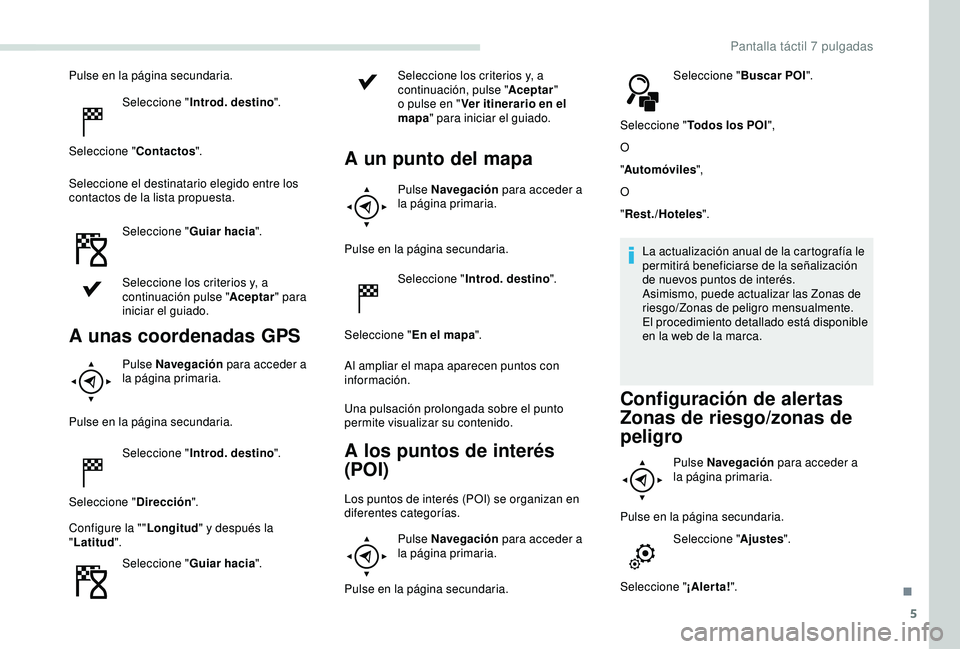
5
Pulse en la página secundaria.Seleccione " Introd. destino ".
Seleccione " Contactos".
Seleccione el destinatario elegido entre los
contactos de la lista propuesta.
Seleccione " Guiar hacia".
Seleccione los criterios y, a
continuación pulse " Aceptar" para
iniciar el guiado.
A unas coordenadas GPS
Pulse Navegación para acceder a
la página primaria.
Pulse en la página secundaria. Seleccione " Introd. destino ".
Seleccione " Dirección".
Configure la "" Longitud" y después la
" Latitud ".
Seleccione " Guiar hacia". Seleccione los criterios y, a
continuación, pulse "
Aceptar"
o pulse en " Ver itinerario en el
mapa " para iniciar el guiado.
A un punto del mapa
Pulse Navegación para acceder a
la página primaria.
Pulse en la página secundaria. Seleccione " Introd. destino ".
Seleccione " En el mapa".
Al ampliar el mapa aparecen puntos con
información.
Una pulsación prolongada sobre el punto
permite visualizar su contenido.
A los puntos de interés
(POI)
Los puntos de interés (POI) se organizan en
diferentes categorías. Pulse Navegación para acceder a
la página primaria.
Pulse en la página secundaria. Seleccione "
Buscar POI".
Seleccione " Todos los POI ",
O
" Automóviles ",
O
" Rest./Hoteles ".
La actualización anual de la cartografía le
permitirá beneficiarse de la señalización
de nuevos puntos de interés.
Asimismo, puede actualizar las Zonas de
riesgo/Zonas de peligro mensualmente.
El procedimiento detallado está disponible
en la web de la marca.
Configuración de alertas
Zonas de riesgo/zonas de
peligro
Pulse Navegación para acceder a
la página primaria.
Pulse en la página secundaria. Seleccione " Ajustes".
Seleccione " ¡Alerta!".
.
Pantalla táctil 7 pulgadas
Page 218 of 252
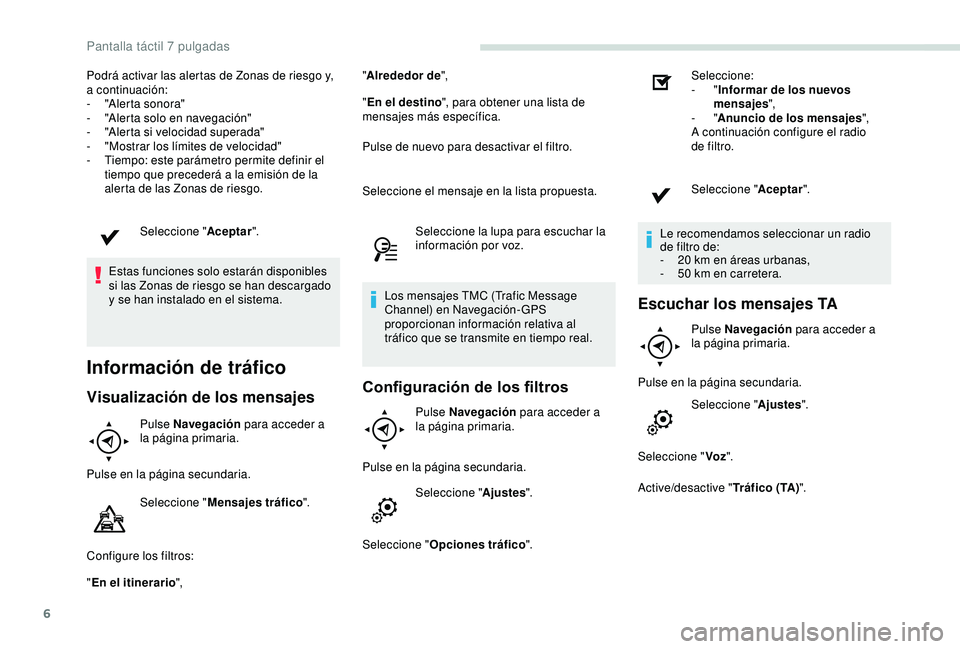
6
Podrá activar las alertas de Zonas de riesgo y,
a continuación:
-
"
Alerta sonora"
-
"
Alerta solo en navegación"
-
"
Alerta si velocidad superada"
-
"
Mostrar los límites de velocidad"
-
T
iempo: este parámetro permite definir el
tiempo que precederá a la emisión de la
alerta de las Zonas de riesgo.
Seleccione " Aceptar".
Estas funciones solo estarán disponibles
si las Zonas de riesgo se han descargado
y se han instalado en el sistema.
Información de tráfico
Visualización de los mensajes
Pulse Navegación para acceder a
la página primaria.
Pulse en la página secundaria. Seleccione " Mensajes tráfico ".
Configure los filtros:
" En el itinerario ", "
Alrededor de ",
" En el destino ", para obtener una lista de
mensajes más específica.
Pulse de nuevo para desactivar el filtro.
Seleccione el mensaje en la lista propuesta.
Seleccione la lupa para escuchar la
información por voz.
Los mensajes TMC (Trafic Message
Channel) en Navegación-GPS
proporcionan información relativa al
tráfico que se transmite en tiempo real.
Configuración de los filtros
Pulse Navegación para acceder a
la página primaria.
Pulse en la página secundaria. Seleccione " Ajustes".
Seleccione " Opciones tráfico ". Seleccione:
-
"
Informar de los nuevos
mensajes ",
- "
Anuncio de los mensajes ",
A continuación configure el radio
de filtro.
Seleccione " Aceptar".
Le recomendamos seleccionar un radio
de filtro de:
-
2
0 km en áreas urbanas,
-
5
0 km en carretera.
Escuchar los mensajes TA
Pulse Navegación
para acceder a
la página primaria.
Pulse en la página secundaria. Seleccione " Ajustes".
Seleccione " Voz".
Active/desactive " Tráfico (TA)".
Pantalla táctil 7 pulgadas
Page 219 of 252
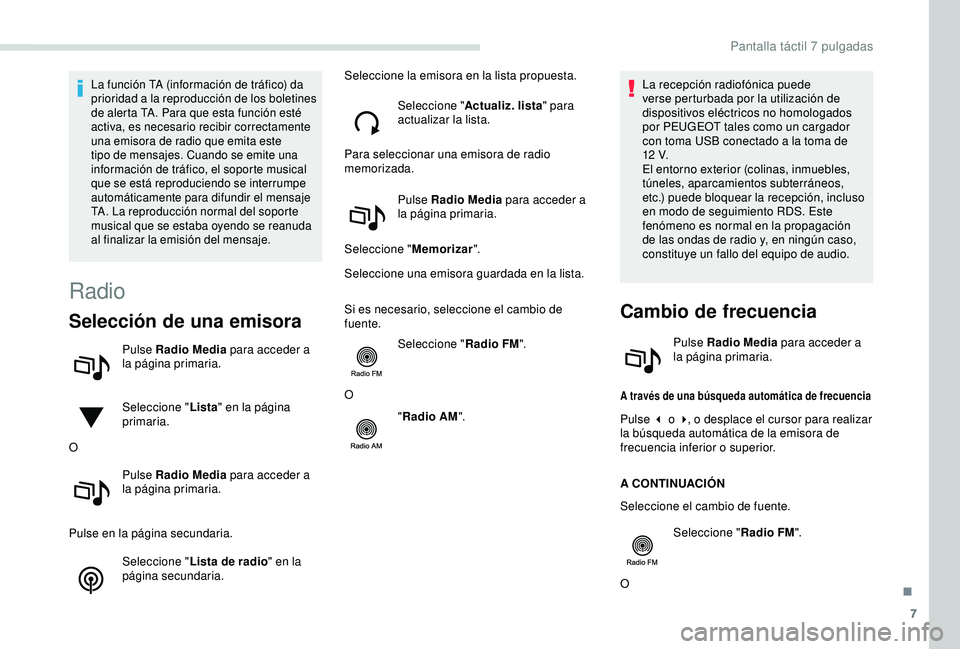
7
La función TA (información de tráfico) da
prioridad a la reproducción de los boletines
de alerta TA. Para que esta función esté
activa, es necesario recibir correctamente
una emisora de radio que emita este
tipo de mensajes. Cuando se emite una
información de tráfico, el soporte musical
que se está reproduciendo se interrumpe
automáticamente para difundir el mensaje
TA. La reproducción normal del soporte
musical que se estaba oyendo se reanuda
al finalizar la emisión del mensaje.
Radio
Selección de una emisora
Pulse Radio Media para acceder a
la página primaria.
Seleccione " Lista" en la página
primaria.
O
Pulse Radio Media para acceder a
la página primaria.
Pulse en la página secundaria. Seleccione " Lista de radio " en la
página secundaria. Seleccione la emisora en la lista propuesta.
Seleccione " Actualiz. lista " para
actualizar la lista.
Para seleccionar una emisora de radio
memorizada. Pulse Radio Media para acceder a
la página primaria.
Seleccione " Memorizar".
Seleccione una emisora guardada en la lista.
Si es necesario, seleccione el cambio de
fuente. Seleccione " Radio FM".
O "Radio AM ". La recepción radiofónica puede
verse perturbada por la utilización de
dispositivos eléctricos no homologados
por PEUGEOT tales como un cargador
con toma USB conectado a la toma de
12
V.
El entorno exterior (colinas, inmuebles,
túneles, aparcamientos subterráneos,
etc.) puede bloquear la recepción, incluso
en modo de seguimiento RDS. Este
fenómeno es normal en la propagación
de las ondas de radio y, en ningún caso,
constituye un fallo del equipo de audio.
Cambio de frecuencia
Pulse Radio Media para acceder a
la página primaria.
A través de una búsqueda automática de frecuencia
Pulse 3 o 4 , o desplace el cursor para realizar
la búsqueda automática de la emisora de
frecuencia inferior o superior.
A CONTINUACIÓN
Seleccione el cambio de fuente.
Seleccione "Radio FM ".
O
.
Pantalla táctil 7 pulgadas
Page 220 of 252
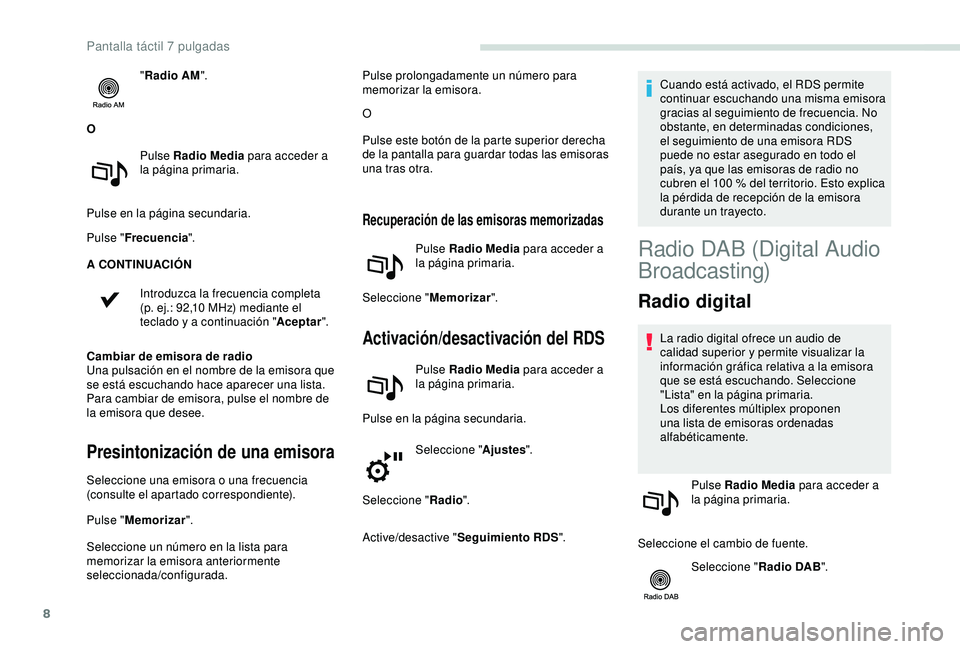
8
"Radio AM ".
O Pulse Radio Media para acceder a
la página primaria.
Pulse en la página secundaria.
Pulse " Frecuencia ".
A CONTINUACIÓN
Introduzca la frecuencia completa
(p. ej.: 92,10
MHz) mediante el
teclado y a continuación " Aceptar".
Cambiar de emisora de radio
Una pulsación en el nombre de la emisora que
se está escuchando hace aparecer una lista.
Para cambiar de emisora, pulse el nombre de
la emisora que desee.
Presintonización de una emisora
Seleccione una emisora o una frecuencia
(consulte el apartado correspondiente).
Pulse " Memorizar ".
Seleccione un número en la lista para
memorizar la emisora anteriormente
seleccionada/configurada. O
Pulse este botón de la parte superior derecha
de la pantalla para guardar todas las emisoras
una tras otra.
Recuperación de las emisoras memorizadas
Pulse Radio Media
para acceder a
la página primaria.
Seleccione " Memorizar".
Activación/desactivación del RDS
Pulse Radio Media para acceder a
la página primaria.
Pulse en la página secundaria. Seleccione " Ajustes".
Seleccione " Radio".
Active/desactive " Seguimiento RDS ".Cuando está activado, el RDS permite
continuar escuchando una misma emisora
gracias al seguimiento de frecuencia. No
obstante, en determinadas condiciones,
el seguimiento de una emisora RDS
puede no estar asegurado en todo el
país, ya que las emisoras de radio no
cubren el 100
% del territorio. Esto explica
la pérdida de recepción de la emisora
durante un trayecto.
Pulse prolongadamente un número para
memorizar la emisora.
Radio DAB (Digital Audio
Broadcasting)
Radio digital
La radio digital ofrece un audio de
calidad superior y permite visualizar la
información gráfica relativa a la emisora
que se está escuchando. Seleccione
"Lista" en la página primaria.
Los diferentes múltiplex proponen
una lista de emisoras ordenadas
alfabéticamente.
Pulse Radio Media para acceder a
la página primaria.
Seleccione el cambio de fuente. Seleccione " Radio DAB".
Pantalla táctil 7 pulgadas